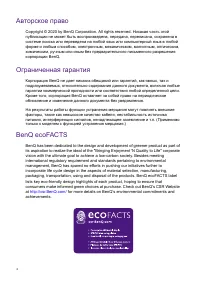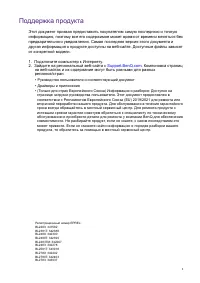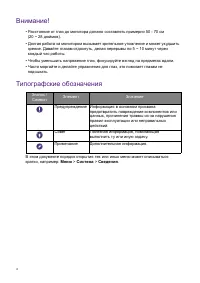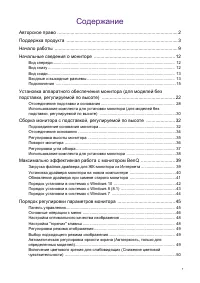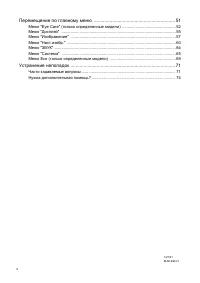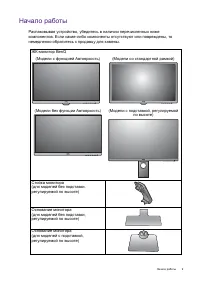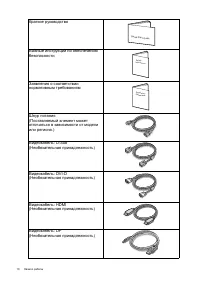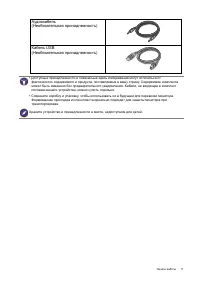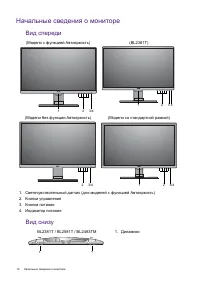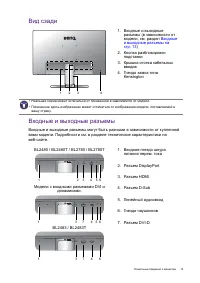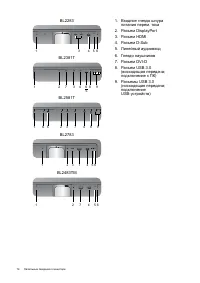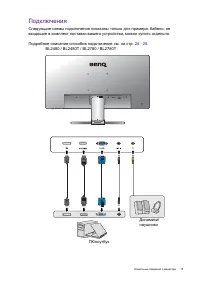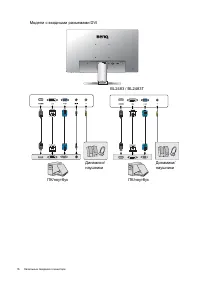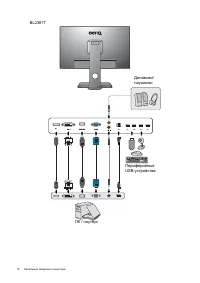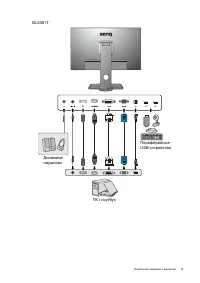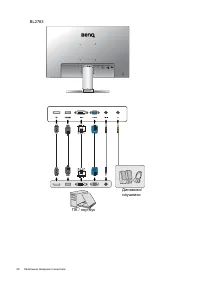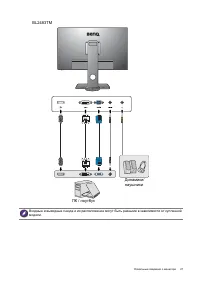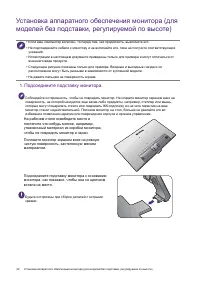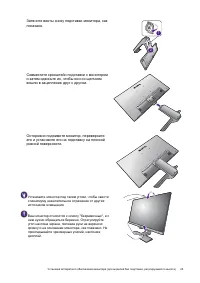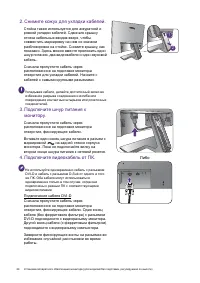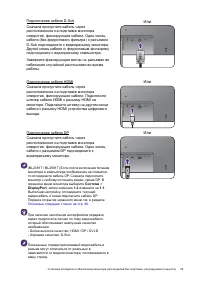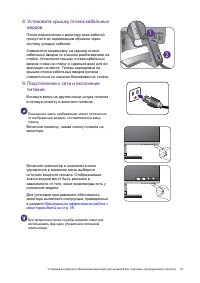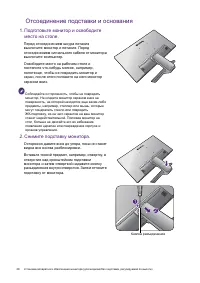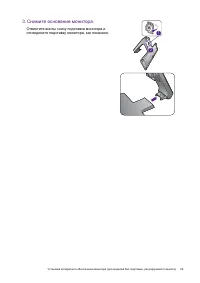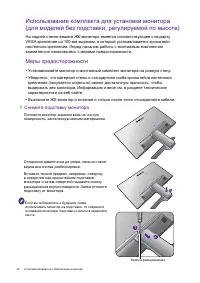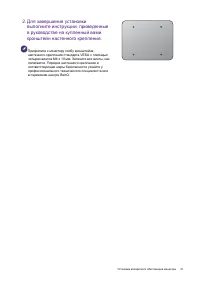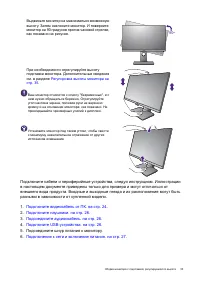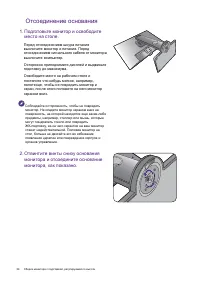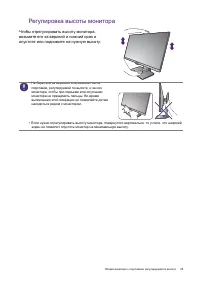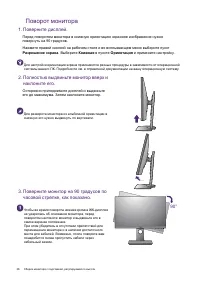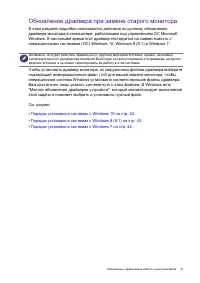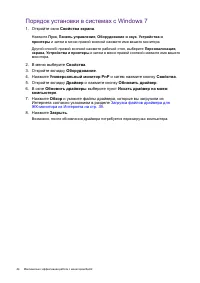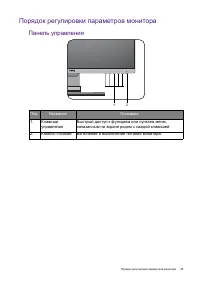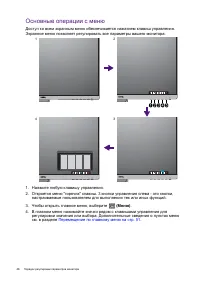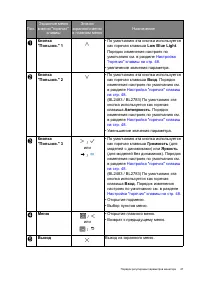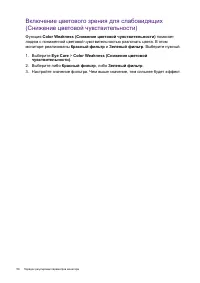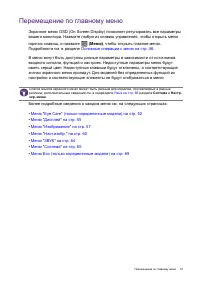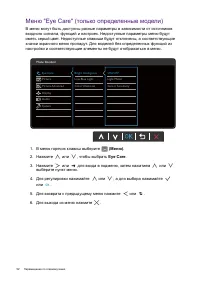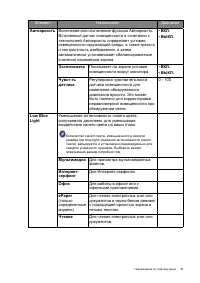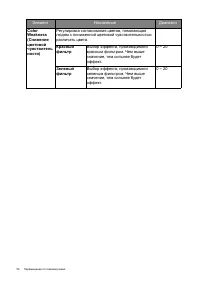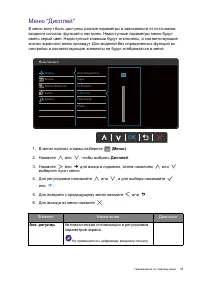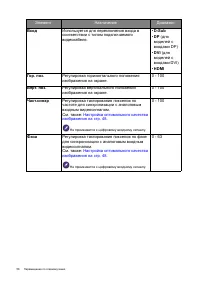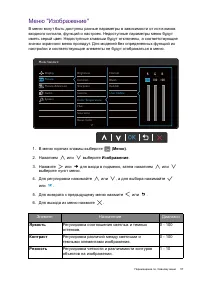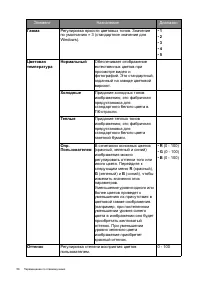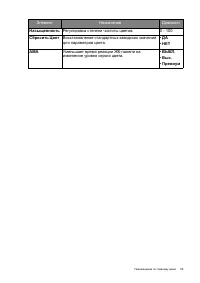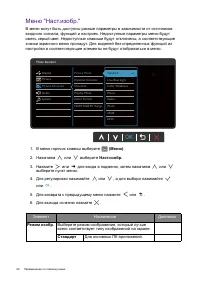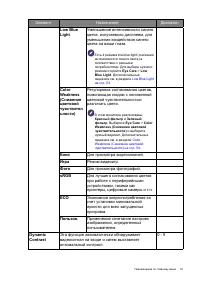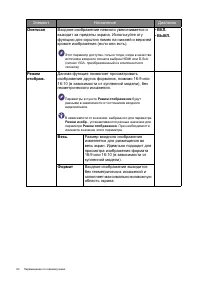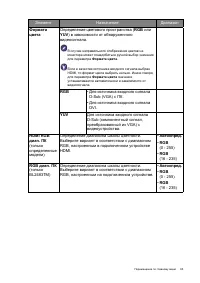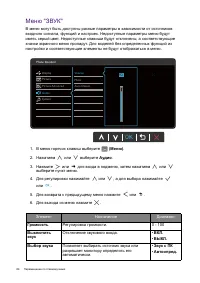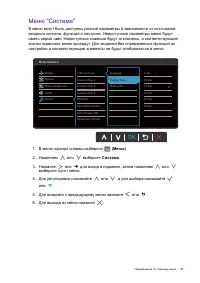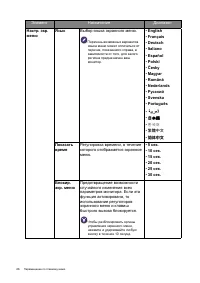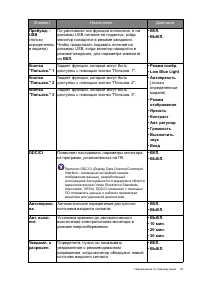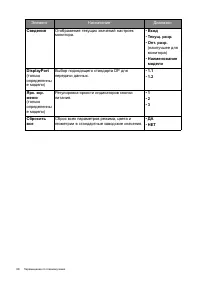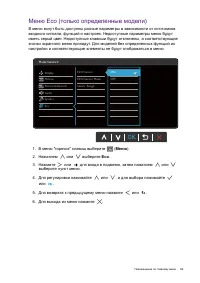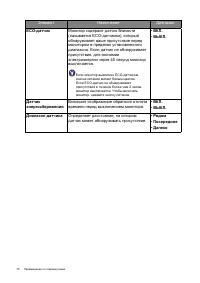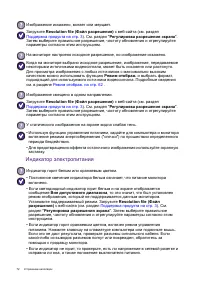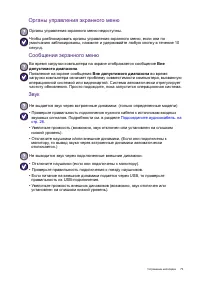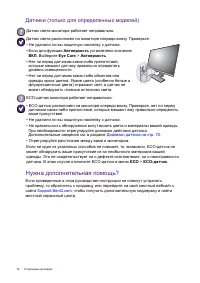Мониторы BenQ TN BL2483 - инструкция пользователя по применению, эксплуатации и установке на русском языке. Мы надеемся, она поможет вам решить возникшие у вас вопросы при эксплуатации техники.
Если остались вопросы, задайте их в комментариях после инструкции.
"Загружаем инструкцию", означает, что нужно подождать пока файл загрузится и можно будет его читать онлайн. Некоторые инструкции очень большие и время их появления зависит от вашей скорости интернета.
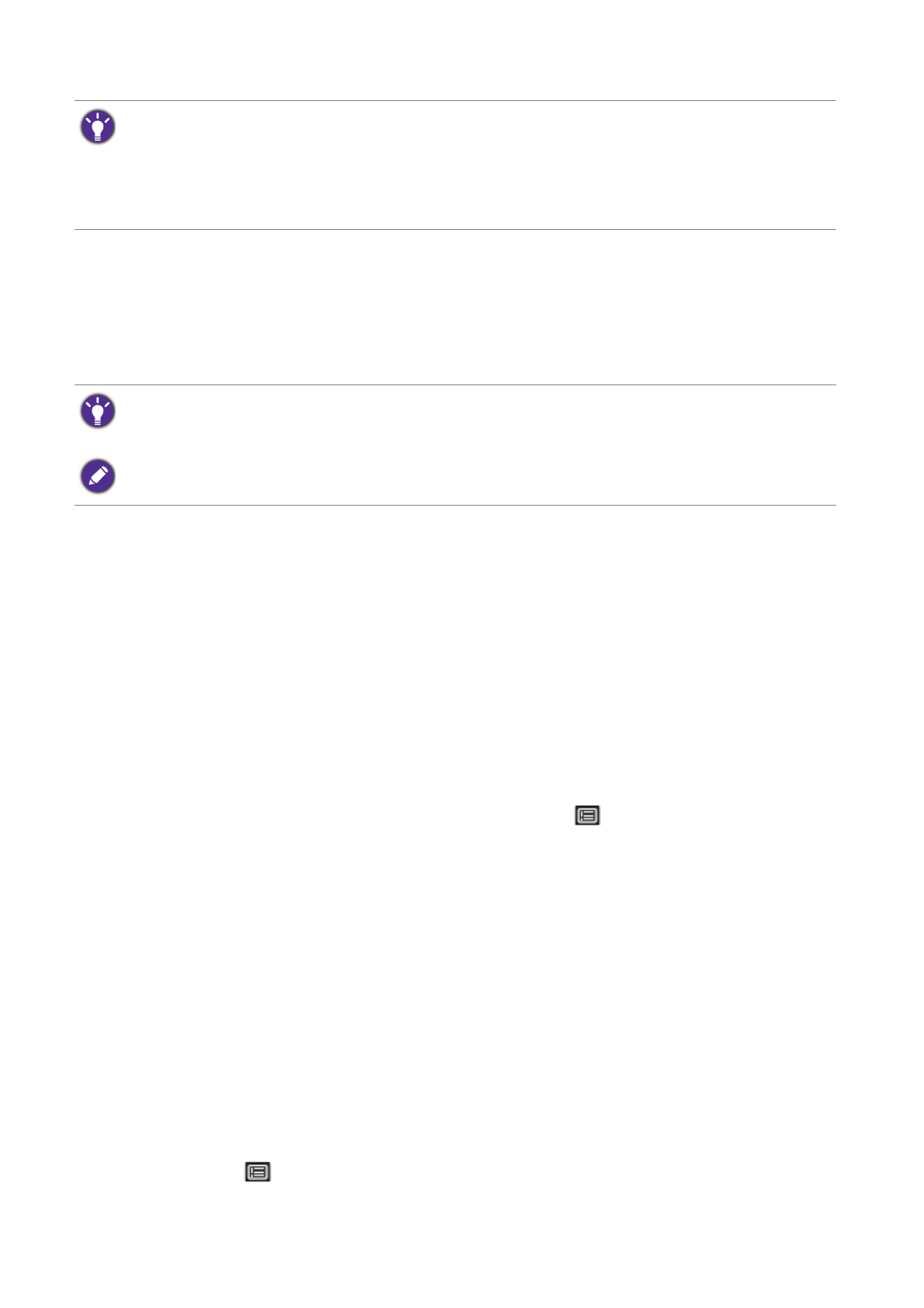
48
Порядок
регулировки
параметров
монитора
Настройка
оптимального
качества
изображения
Добиться
оптимального
качества
изображения
с
аналогового
входа
(D-Sub)
проще
всего
при
помощи
функции
Авт
.
регулир
.
Откройте
меню
Дисплей
и
Авт
.
регулир
.
,
чтобы
оптимизировать
текущее
отображаемое
на
экране
изображение
.
При
желании
можно
в
любое
время
вручную
отрегулировать
геометрические
параметры
,
используя
элементы
меню
настройки
геометрии
экрана
.
Для
этого
компания
BenQ
предлагает
утилиту
тестирования
экрана
с
помощью
эталонных
изображений
,
с
помощью
которой
можно
проверить
,
насколько
правильно
на
экране
отображаются
цвета
,
полутоновые
изображения
и
линейные
градиентные
цвета
.
Эту
утилиту
можно
загрузить
с
веб
-
сайта
.
Дополнительные
сведения
см
.
в
разделе
1.
Запустите
программу
тестирования
auto.exe.
Можно
также
использовать
любое
другое
изображение
,
например
,
рисунок
рабочего
стола
операционной
системы
.
Однако
рекомендуется
использовать
программу
auto.exe,
после
запуска
которой
на
экране
появится
настроечная
таблица
.
2.
Нажмите
любой
из
органов
управления
,
чтобы
открыть
меню
"
горячих
"
клавиш
.
Чтобы
войти
в
главное
меню
,
выберите
(
Меню
).
3.
Откройте
Дисплей
и
Авт
.
регулир
.
4.
Если
заметите
вертикальные
помехи
(
типа
мерцающих
вертикальных
линий
),
то
выберите
параметр
Част
.
синхр
.
и
регулируйте
его
значение
,
пока
помехи
не
пропадут
с
экрана
.
5.
Если
заметите
горизонтальные
помехи
,
то
выберите
параметр
Фаза
и
регулируйте
его
значение
,
пока
помехи
не
пропадут
с
экрана
.
Настройка
"
горячих
"
клавиш
3
кнопки
управления
слева
(
их
еще
называют
пользовательскими
клавишами
)
служат
для
быстрого
вызова
заранее
заданных
функций
.
Для
этих
клавиш
можно
изменить
установленные
по
умолчанию
настройки
и
назначить
им
другие
функции
.
1.
Нажмите
любую
из
клавиш
управления
,
чтобы
открыть
меню
горячих
клавиш
,
и
нажмите
(
Меню
)
,
чтобы
открыть
главное
меню
.
2.
Выберите
пункт
Система
.
• OSD =
Экранное
меню
(On Screen Display).
"
Горячие
"
клавиши
работают
только
тогда
,
когда
не
отображается
главное
меню
.
Экраны
регулировки
параметров
,
активируемые
клавишами
быстрого
вызова
,
пропадут
с
экрана
,
если
в
течение
нескольких
секунд
не
будет
нажата
ни
одна
клавиша
.
•
Чтобы
разблокировать
органы
управления
экранного
меню
,
нажмите
и
удерживайте
любую
кнопку
в
течение
10
секунд
.
Когда
вы
подключите
к
монитору
цифровой
входной
сигнал
с
помощью
цифрового
кабеля
(DVI,
HDMI
или
DP),
функция
Авт
.
регулир
.
отключится
,
так
как
на
мониторе
автоматически
будет
показано
наиболее
качественное
изображение
.
Когда
вы
используете
функцию
Авт
.
регулир
.
,
убедитесь
в
том
,
что
для
видеокарты
,
установленной
в
вашем
компьютере
,
задано
физическое
разрешение
монитора
.
Содержание
- 6 Меню; Значок
- 7 Содержание
- 9 Начало
- 11 USB
- 12 Начальные; Вид
- 13 Входные; DisplayPort
- 15 Подключения
- 24 Либо
- 25 Или
- 30 VESA; Меры; Снимите
- 36 Разрешение
- 37 Отрегулируйте
- 39 Максимально; Мастер
- 41 Microsoft
- 42 Порядок; Пуск; PnP
- 45 Панель; Поз
- 47 Low Blue Light
- 49 Режим
- 51 Перемещение
- 53 Элемент; ePaper
- 56 DP
- 57 Яркость
- 59 AMA
- 61 sRGB
- 62 Overscan
- 66 繁體中文
- 71 Устранение; Часто; Обработка
- 72 Индикатор
- 73 Подсоедините
- 74 Датчики; Нужна; Автояркость; Диапазон; ECO
Характеристики
Остались вопросы?Не нашли свой ответ в руководстве или возникли другие проблемы? Задайте свой вопрос в форме ниже с подробным описанием вашей ситуации, чтобы другие люди и специалисты смогли дать на него ответ. Если вы знаете как решить проблему другого человека, пожалуйста, подскажите ему :)